- MMC.exe yra integruotas į kiekvieną „Windows“ versiją nuo 2000 m., Tačiau kai kurie vartotojai ją gavo MMC.exe užblokuotas jūsų apsaugai klaida.
- Jei MMC.exe yra užblokuotas sistemoje „Windows 10“, negalėsite paleisti kompiuterio valdymo.
- Vienas iš šios problemos sprendimo būdų yra išjungti „SmartScreen“, kaip nurodyta toliau pateiktame mūsų vadove.
- Taip pat gali būti, kad administratorius blokuoja MMC.exe ir sprendimas yra pakeisti tai grupės politikoje.

- Atsisiųskite „Restoro“ kompiuterio taisymo įrankį pateikiamas kartu su patentuotomis technologijomis (galima įsigyti patentą čia).
- Spustelėkite Paleiskite nuskaitymą rasti „Windows“ problemų, kurios gali sukelti kompiuterio problemų.
- Spustelėkite Taisyti viską išspręsti problemas, turinčias įtakos jūsų kompiuterio saugumui ir našumui
- „Restoro“ atsisiuntė 0 skaitytojų šį mėnesį.
Gali būti, kad pasveikinsite klaidos pranešimu „Mmc.exe“ užblokuotas jūsų apsaugai ant „Windows 10“ bandant paleisti kompiuterio valdymą.
Tačiau nesijaudinkite klaida nėra per didelė problema ir ja galima pasirūpinti vos keliais pakeitimais nustatymuose.
Ką daryti, jei administratorius užblokuoja MMC.exe?
- Išjunkite „SmartScreen“
- Įgalinti kompiuterių valdymą grupės politikoje
1. Išjunkite „SmartScreen“
- Paleiskite „Windows“ saugos centras. Tai galite padaryti paprasčiausiai spustelėdami skydo simbolį dešinėje Užduočių juosta.
- Spustelėkite Programos ir naršyklės valdymas iš kairėje esančių parinkčių sąrašo.
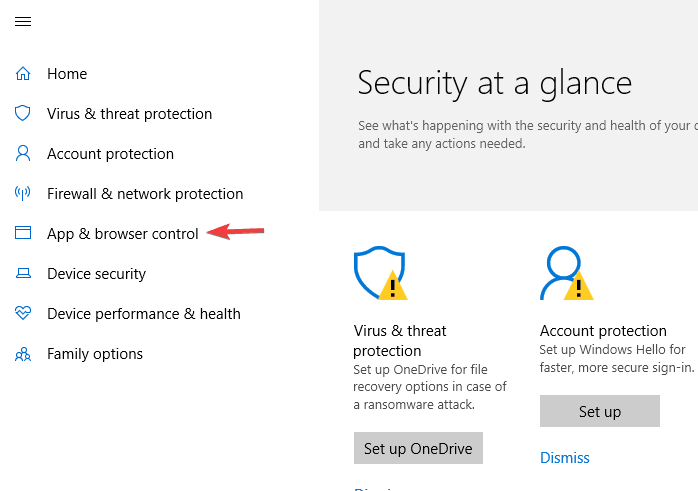
- Spustelėkite Reputacija pagrįsti apsaugos nustatymai variantą.

- Pasirinkite Išjungta nustatymas „Windows Defender SmartScreen“ taikytini kiekvienam aspektui, pvz Patikrinkite programas ir failus, „SmartScreen“, skirtas „Microsoft Edge“ir „SmartScreen“, skirtas „Microsoft Store“ programoms.
- Išjungus „SmartScreen“ apsaugą bus rodomas įspėjamasis pranešimas apie riziką jūsų įrenginiui (Jums tai neturėtų trukdyti, jei esate pasirengęs rizikuoti).
- Sutikite su bet kuriuo pasirodžiusiu patvirtinimo laukeliu.
Yra tikimybė, kad „SmartScreen“ blokuoja kompiuterio valdymą. Sutaisyti „Mmc.exe“ užblokuotas jūsų apsaugai klaidą, išjunkite „SmartScreen“ ir patikrinkite, ar jis veikia.
Jei jūsų asmeninį kompiuterį naudoja kitas vartotojas, kuris taip pat naudojasi administratoriaus būsena, turėsite įsitikinti, kad paskyroje įgalintas kompiuterio valdymas grupės politikoje. Vadovaukitės kitu sprendimu, kad pamatytumėte, kaip tai darote.
2. Įgalinti kompiuterių valdymą grupės politikoje
- Atidaryk Bėk dialogo langą paspausdami „Windows“ klavišas ir R. Tuo pačiu metu.
- Tipas mmc ir paspauskite Įveskite (Taip bus atidarytas Vietos grupės politikos redaktoriaus langas).
- Kairėje esančiame parinkčių sąraše spustelėkite Vartotojo konfigūracija, pasirinkite Administraciniai šablonai, tada spustelėkite „Windows“ komponentai, pasirinkite „Microsoft Management Console“, ir Apriboti / leidžiami papildiniai.
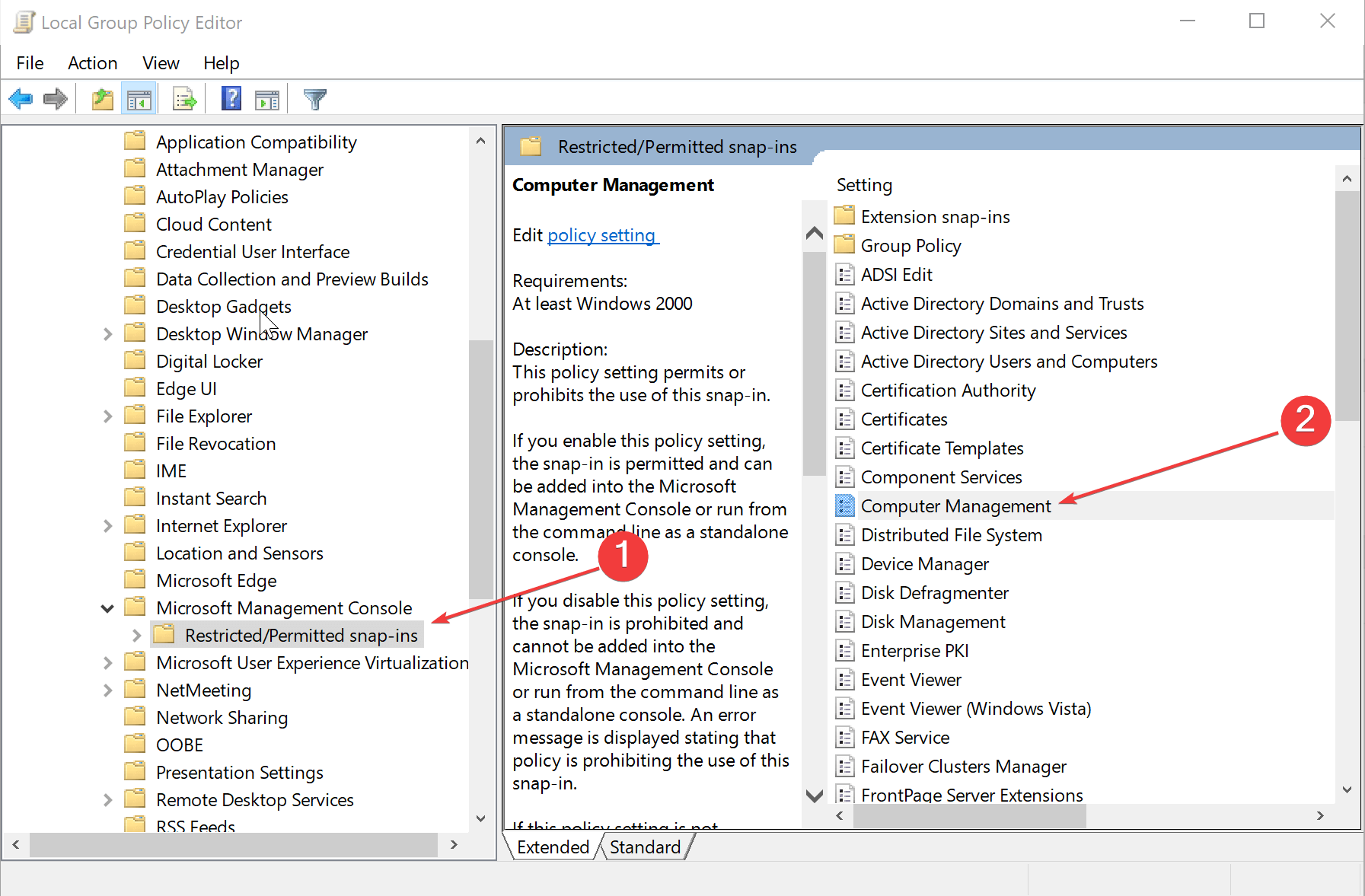
- Dešiniajame skydelyje dešiniuoju pelės mygtuku spustelėkite ant Kompiuterio valdymas ir pasirinkite Redaguoti.
- Pasirinkite Nekonfigūruota arba Įjungtas.
- Spustelėkite Gerai.
- Tada uždarykite Vietinis grupės politikos redaktorius.
„Mmc.exe“ užblokuotas jūsų apsaugai klaidą gali sukelti jūsų grupės strategijos parametrai, ir norint ją ištaisyti, turite atlikti keletą pakeitimų, kaip aprašyta aukščiau.
Iš naujo paleiskite kompiuterį ir turėtumėte turėti „Mmc.exe“ užblokuotas jūsų apsaugai „Windows 10“ klaida išspręsta.
Ši programa buvo užblokuota dėl jūsų apsaugos mmc.exe klaida gali erzinti, bet tikimės, kad jums pavyko ją ištaisyti vienu iš mūsų sprendimų.
Jei turite kitų pasiūlymų, mielai perskaitysime juos toliau pateiktame komentarų skyriuje.
 Vis dar kyla problemų?Ištaisykite juos naudodami šį įrankį:
Vis dar kyla problemų?Ištaisykite juos naudodami šį įrankį:
- Atsisiųskite šį kompiuterio taisymo įrankį įvertintas puikiai „TrustPilot.com“ (atsisiuntimas prasideda šiame puslapyje).
- Spustelėkite Paleiskite nuskaitymą rasti „Windows“ problemų, kurios gali sukelti kompiuterio problemų.
- Spustelėkite Taisyti viską išspręsti patentuotų technologijų problemas (Išskirtinė nuolaida mūsų skaitytojams).
„Restoro“ atsisiuntė 0 skaitytojų šį mėnesį.
Dažnai užduodami klausimai
MMC.exe yra a „Microsoft“ įmontuotas failą. Jį galima rasti kiekvienoje versijoje „Windows“ nuo 2000 m. Tačiau, jei kyla kokių nors problemų, naudokite šį eksperto vadovą, kad išspręstumėte MMC.exe klaidą.
MMC.exe rodo įvairius valdymo papildinius, pasiekiamus iš valdymo skydo. Jei reikia, kreipkitės į tai vadovas, kaip ištaisyti valdymo skydą, kuris neatsako į problemas.
MMC.exe paprastai yra nekenksmingas, tačiau piktadariai gali jį naudoti paslėpdami kenkėjiškas programas savo kode. Norėdami patvirtinti ir atsikratyti virusų, naudokite geriausi antivirusiniai sprendimai be klaidingų teigiamų įspėjimų.


